Créer entité
Utilisez cette action pour créer une nouvelle entité dans Windchill. Toutes les entités auxquelles sont associées des autorisations de création Windchill Rest Services sont prises en charge.
Utilisation de l'action Créer entité
Pour utiliser cette action dans votre processus, connectez-la à ThingWorx Flow. Pour ce faire, procédez comme suit :
1. Faites glisser l'action Créer entité sous le connecteur Windchill jusqu'au canevas, placez le pointeur sur l'action, puis cliquez sur  ou double-cliquez sur l'action. La fenêtre de l'action Créer entité s'ouvre.
ou double-cliquez sur l'action. La fenêtre de l'action Créer entité s'ouvre.
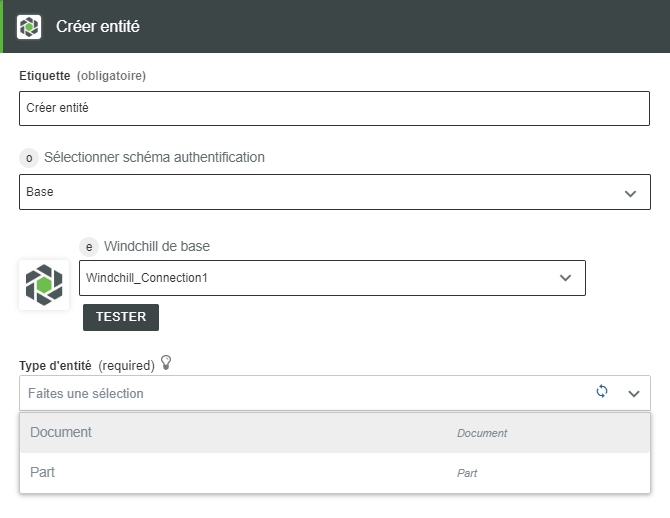
2. Modifiez le nom de l'étiquette, si nécessaire. Par défaut, le nom de l'étiquette est identique à celui de l'action.
3. Pour ajouter une connexion, consultez la section
Ajout d'une connexion de la rubrique relative au connecteur Windchill. La valeur par défaut est Base.
Si vous avez déjà précédemment ajouté une connexion Windchill, sélectionnez-la dans la liste. |
4. Sélectionnez un Type d'entité dans la liste :
◦ Article : créez une entité article. Consultez la section
Création d'une entité article pour créer une nouvelle entité article.
◦ Document : créez une entité document. Consultez la section
Création d'une entité document pour créer une nouvelle entité document.
Les champs qui s'affichent dans la fenêtre Créer entité dépendent du type d'entité sélectionné (Article ou Document).
5. Accédez à l'une des sections suivantes :
Création d'une entité article ou
Création d'une entité document.
Création d'une entité article
1. Dans la procédure
Utilisation de l'action Créer entité, suivez les étapes 1 à 3 et à l'étape 4, sélectionnez Article.
2. Spécifiez les détails des propriétés suivantes : ID, AlternateNumber, AssemblyMode, BOMType, ConfigurableModule, DefaultTraceCode, DefaultUnit, EndItem, GatheringPart, Name, Number, PhantomManufacturingPart, SAPCost, SAPStock, Source, View.
Pour plus d'informations sur les propriétés des articles, consultez le Centre d'aide Windchill.
3. Cliquez sur Terminé.
Création d'une entité document
Plusieurs autres filtres s'affichent lorsque vous sélectionnez Document comme type d'entité.
1. Dans la procédure
Utilisation de l'action Créer entité, suivez les étapes 1 à 3 et à l'étape 4, sélectionnez Document.
2. Spécifiez les détails des propriétés suivantes : Description, Name, Number, Title.
Pour plus d'informations sur les propriétés des documents, consultez le Centre d'aide Windchill.
3. Sélectionnez une contrainte référentielle dans la liste, puis spécifiez le contexte.
4. Cliquez sur Terminé.
Schéma de sortie
Le schéma de sortie de cette action contient les détails de la nouvelle entité créée. Il est injecté de façon dynamique selon la sélection d'une entité dans la liste Type d'entité.
Un exemple de schéma de sortie pour le type d'entité Document de l'action Créer entité est illustré ci-dessous :
